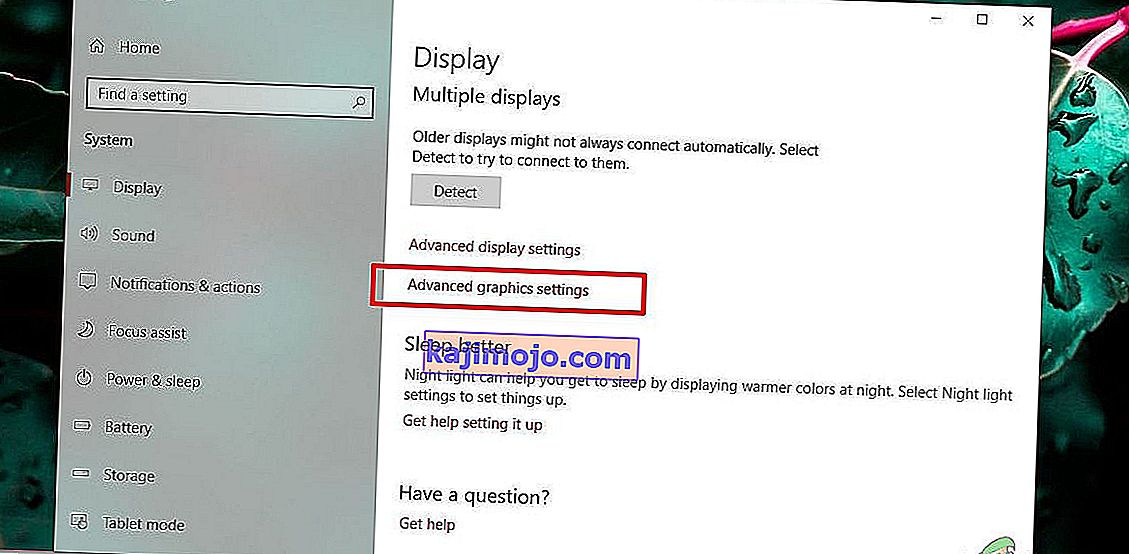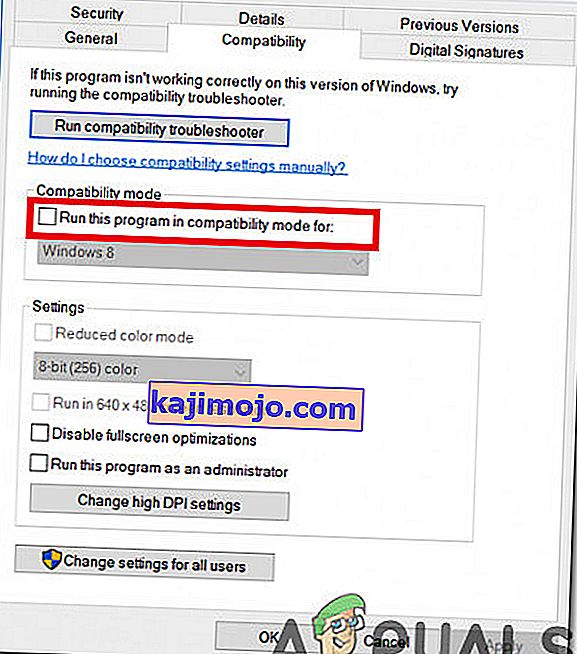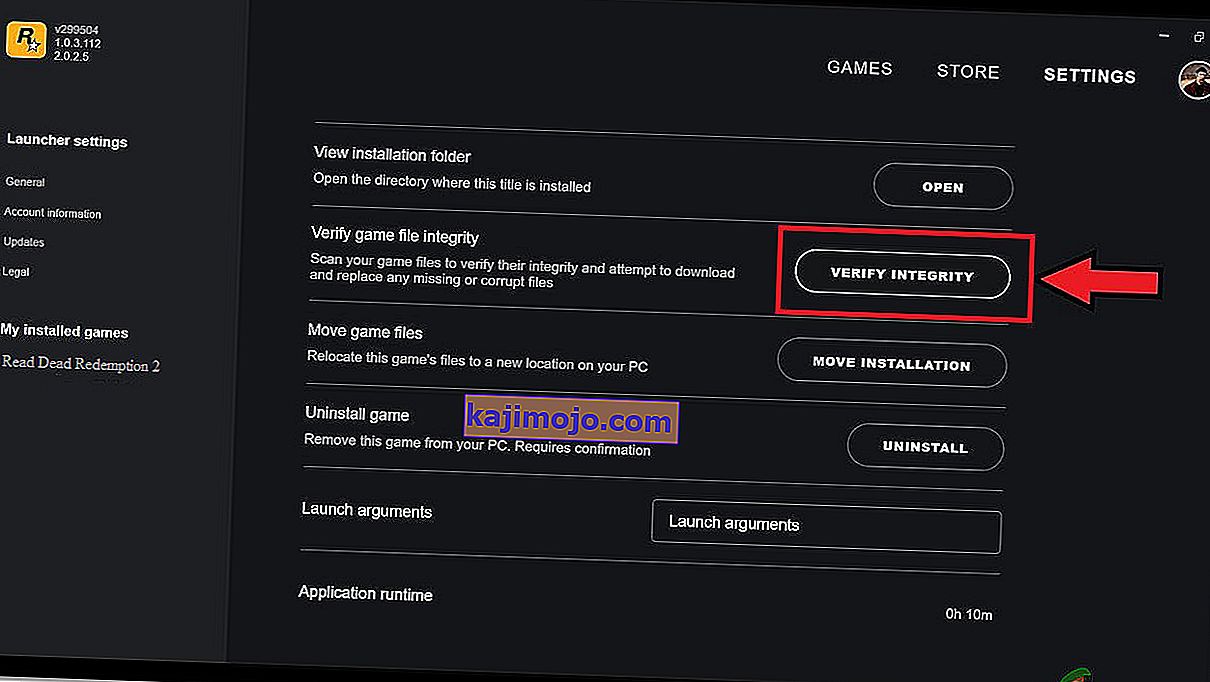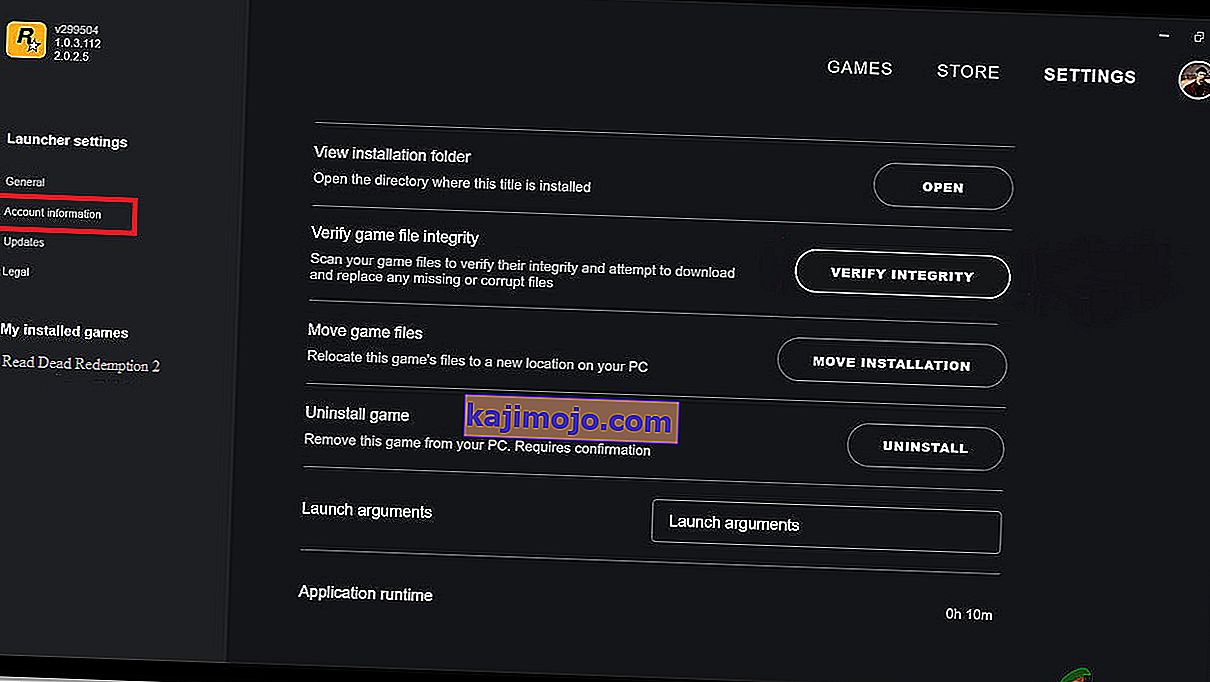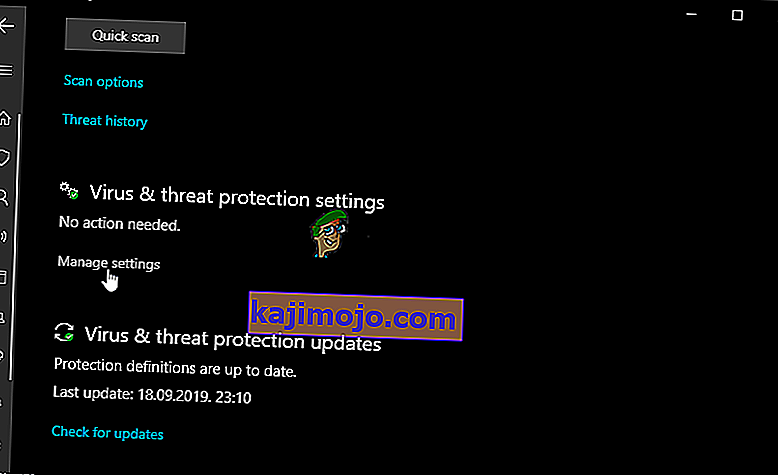The Red Dead Redemption 2 (atau RDR2) adalah game yang dikembangkan oleh game Rockstar. Ini telah menjadi sangat populer karena gameplay gaya petualangan dunia terbuka. Namun, sejak dirilis di PC, gamer telah melaporkan berbagai bug dan masalah dengan game tersebut. Pengembang Rockstar telah secara aktif bekerja untuk menghilangkan gangguan ini dari permainan, namun banyak masalah masih tetap ada.
Salah satu masalah tersebut adalah bahwa game tersebut crash ke desktop segera setelah diluncurkan. Tidak ada gamer yang suka menyaksikan game mengalami crash pada peluncurannya karena dapat memusingkan untuk memperbaikinya. Tapi Anda tidak perlu panik. Cukup ikuti panduan di bawah ini dan semoga, ini akan menyelesaikan masalah Anda.

Sebelum melanjutkan ke solusi utama, periksa spesifikasi sistem Anda, untuk memverifikasi bahwa PC Anda memiliki semua persyaratan yang diperlukan untuk menjalankan Red Dead Redemption 2. Gim ini memerlukan minimal prosesor 64-bit dan persyaratan sistem operasi ditampilkan di bawah. Disarankan bahwa jika Anda tidak memenuhi persyaratan ini, maka tingkatkan sistem Anda dan kemudian coba mainkan permainan sehingga kesalahannya terhapus.

Jika masalah mogok masih ada bahkan setelah memutakhirkan sistem Anda, ikuti panduan ini di seluruh sehingga masalah teratasi.
Metode 1: Jalankan Peluncur dan Game Dalam Mode Admin
Untuk mengatasi masalah ini, jalankan peluncur dan game dalam mode admin. Pertama, Anda harus menonaktifkan pengoptimalan layar penuh dan kemudian menjalankan game dalam mode kompatibilitas. Untuk melakukan ini, ikuti langkah-langkah yang diilustrasikan di bawah ini:
- Di bilah pencarian, ketik Pengaturan , lalu klik opsi Sistem .

- Kemudian klik Display dan lanjutkan ke opsi Advanced Graphics Settings .
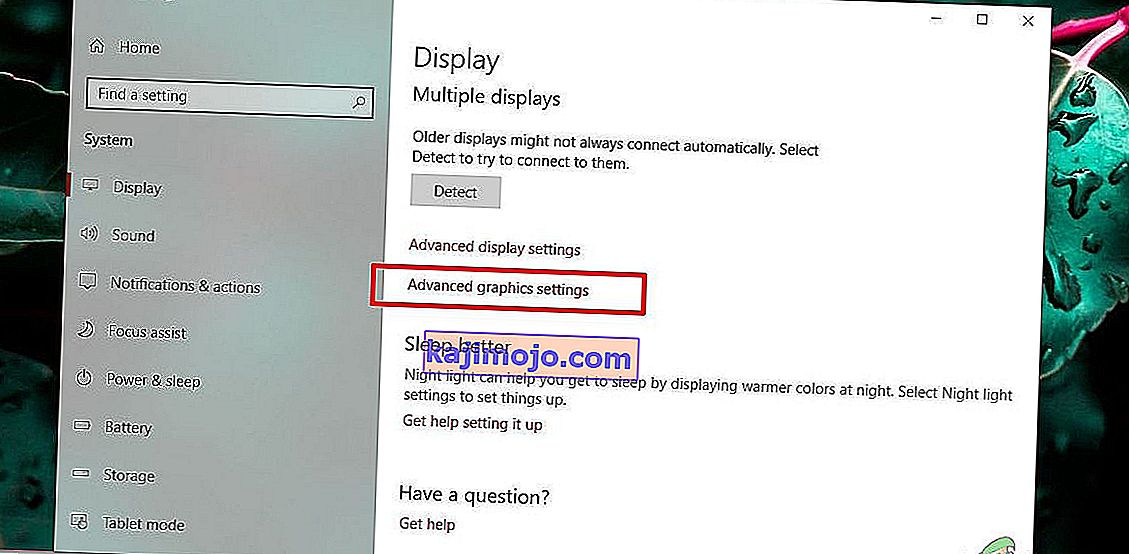
- Di halaman berikutnya, hapus centang pada opsi bernama Aktifkan pengoptimalan layar penuh dan sekarang lanjutkan ke langkah berikutnya.
- Sekarang, untuk menjalankan game dalam mode kompatibilitas, klik kanan pada file exe dari Red Dead Redemption 2 lalu klik tombol Properties .
- Sekarang arahkan ke tab bernama Kompatibilitas dan kemudian temukan opsi mode Kompatibilitas di bawah ini. Centang kotak di sebelah opsi Jalankan program ini dalam mode kompatibilitas .
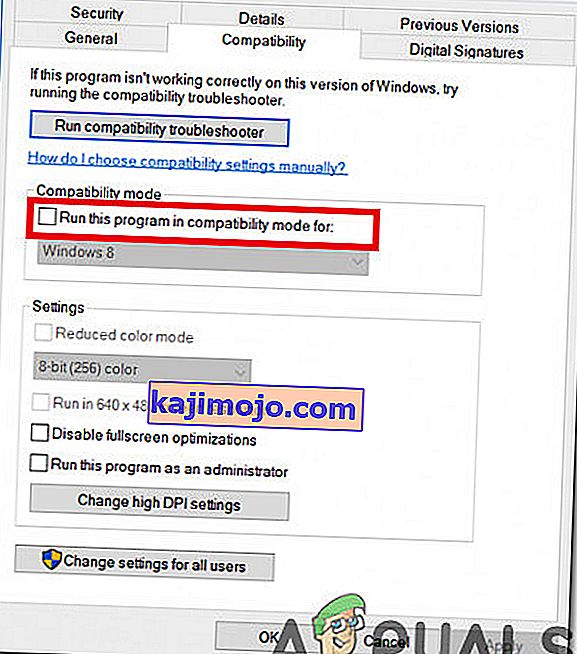
- Klik pada tombol bernama Ubah pengaturan untuk semua pengguna di bagian bawah jendela dan kemudian klik OK. Sekarang, luncurkan kembali game dan periksa apakah masalah masih berlanjut.
Metode 2: Periksa Versi Terbaru Driver Grafik
Versi driver grafis yang lebih lama mungkin menjadi tulang punggung dari masalah crashing game dan kebanyakan dari mereka tidak mendukung game ini di PC, maka jika Anda ingin memiliki pengalaman bermain game yang mendebarkan selalu gunakan driver grafis terbaru di sistem Anda. Karenanya, untuk menginstal driver grafis terbaru Nvidia, navigasikan ke Situs Web Resmi mereka atau klik di sini. Jika Anda memiliki kartu grafis AMD, klik di sini untuk mengunduh driver grafis versi terbaru dan setelah mengunduhnya, restart permainan, periksa apakah sistem Anda mati secara paksa atau tidak.
Metode 3: Periksa File Game yang Hilang
Jika game keluar secara tidak terduga di sistem Anda, maka Anda harus memeriksa apakah file game telah diinstal dengan benar atau tidak. Masalah crashing mungkin muncul jika file game hilang atau rusak karenanya, Anda harus mengembalikan file-file ini untuk menyingkirkan masalah crash. Untuk melakukannya ikuti langkah-langkah yang disebutkan di bawah ini:
Untuk Rockstar:
- Masuk ke Rockstar Games Launcher dan klik tombol pengaturan.
- Sekarang arahkan ke tab Game yang saya instal dan pilih Red Dead Redemption 2.
- Klik pada tombol Verifikasi Integritas dan setelah beberapa menit pesan pop-up akan muncul di layar Anda yang menyatakan bahwa permainan Anda telah diverifikasi dan siap untuk dimainkan.
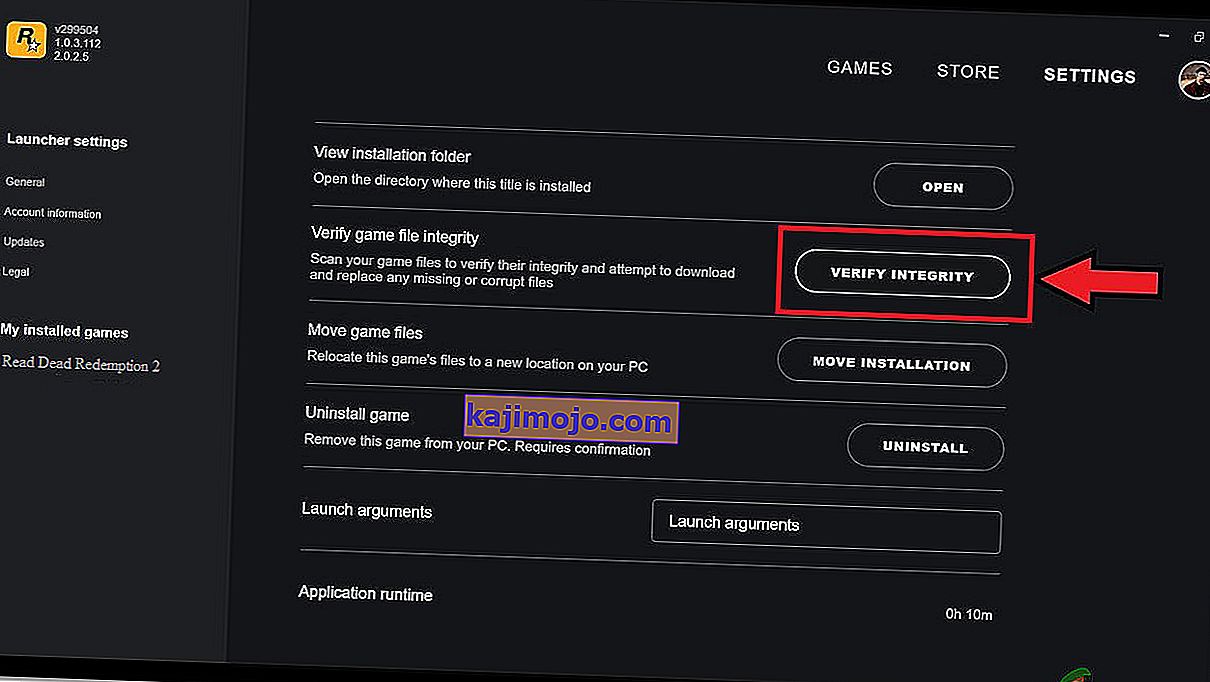
Untuk Steam:
- Luncurkan uap dan dari bagian Library klik kanan pada Red Redemption 2 dan pilih tombol Properties .
- Pilih opsi file lokal dan klik Verifikasi Integritas file game dan sekarang steam akan memverifikasi file integritas dan mungkin perlu beberapa menit untuk menyelesaikannya.

Setelah memverifikasi integritas file game, luncurkan kembali Red Dead Redemption 2 dan periksa apakah kesalahan sudah diperbaiki atau belum.
Metode 4: Hapus File Lokal Dari Sistem
Menghapus file lama dan rusak dari sistem Anda dapat menghapus masalah ini dan untuk melakukannya ikuti langkah-langkah yang diindeks di bawah ini:
- Buka Rockstar Launcher dan klik opsi Pengaturan di pojok kanan atas.
- Di tab pengaturan, klik informasi Akun dan kemudian klik Hapus di bawah opsi Hapus Profil Lokal .
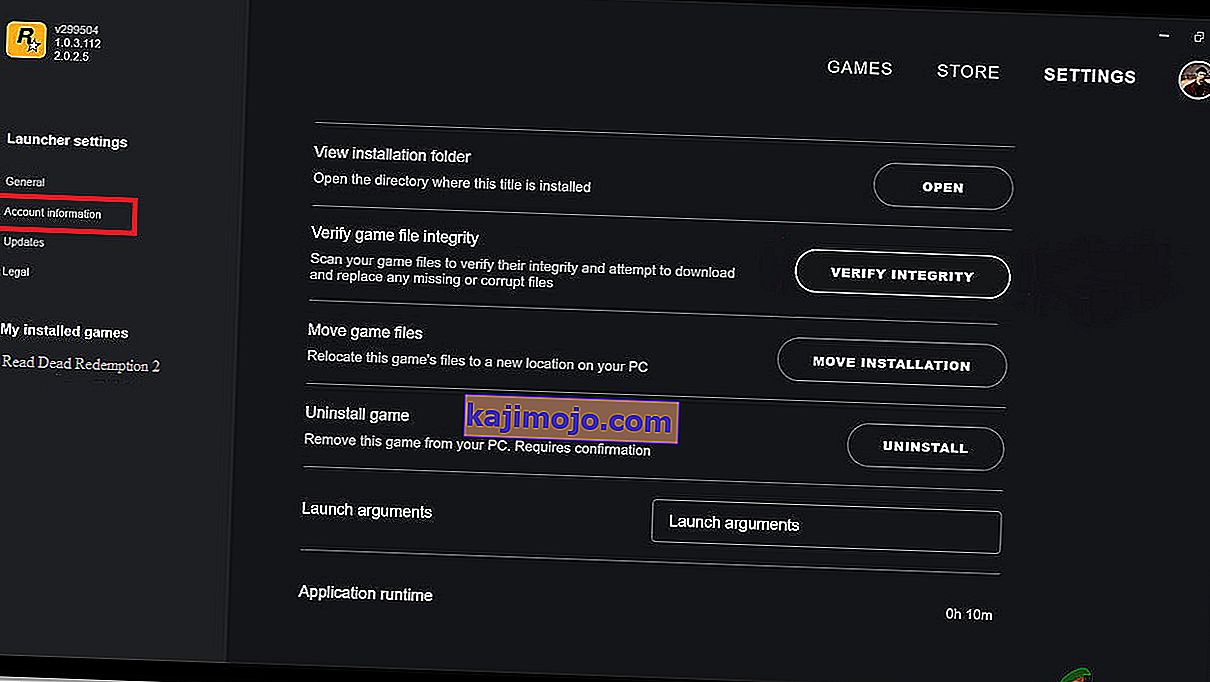
- Konfirmasikan perubahan dan mulai ulang Peluncur Game Rockstar. Sekarang, masuk menggunakan kredensial Anda dan luncurkan game. Kemungkinan besar masalah mogok akan teratasi sekarang.
Metode 5: Tambahkan Game ke Daftar Pengecualian Anti-Virus Anda
Untuk menghindari masalah crash, disarankan untuk menambahkan Red Dead Redemption 2 ke daftar pengecualian antivirus dan untuk melakukan ini ikuti langkah-langkah yang disebutkan di bawah ini:
- Arahkan ke Pusat Keamanan Windows Defender dan pilih tombol perlindungan Virus dan Ancaman .
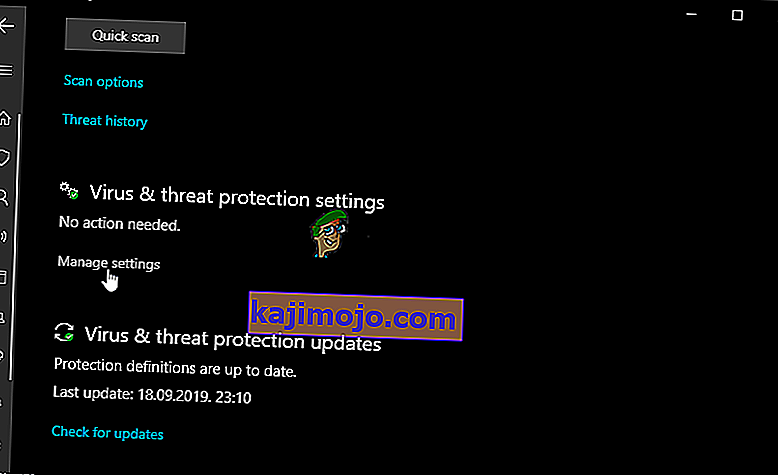
- Di pengaturan perlindungan Virus & ancaman, temukan opsi Tambah atau hapus pengecualian .

- Di bawah Tambahkan opsi pengecualian pilih file exe Red Dead Redemption 2 dan klik OK.
Solusi: Setelah bereksperimen dengan semua solusi yang diindeks di atas jika masalah masih ada, coba perbarui bios motherboard game. Pertama-tama, cari merek dan model motherboard dan kemudian buka situs web pabrikan motherboard Anda. Dari sana perbarui driver motherboard Anda dan mudah-mudahan, Anda tidak akan mengalami masalah ini di masa mendatang.